Aufmerksamkeit
- Überprüfen Sie alle Zubehörteile vor der Installation, KEINE Rückgabe nach der Installation, aber es besteht die Möglichkeit für Reparaturen oder rabattierte Rückgaben.
- Bitte verwenden Sie keine Hochdruck-Wasserpistole, um das Gerät und die Kameras zu spülen, das Produkt ist nur gegen Regen wasserdicht.
- Bitte verwenden Sie keinen Alkohol, Fleckenentfernungslösung oder andere korrosive Lösungsmittel, um das Gerät und die Linse abzuwischen, um Schäden am Aussehen des Produkts und an der Wasserdichtigkeit zu vermeiden.
- Bitte stellen Sie sicher, dass alle Einheiten angeschlossen sind, bevor Sie die Stromversorgung einschalten.
- Falten Sie die Kabelleitungen während der Installation nicht.
Besondere Aufmerksamkeit:
- Bitte verwenden Sie eine zertifizierte 32-128G MICRO TF Speicherkarte mit einer CLASS 10 Klassifizierung oder höher und formatieren Sie die Speicherkarte vor der ersten Verwendung.
- Langfristige Nutzung der Speicherkarte führt zu Fragmentierung, daher wird empfohlen, die Speicherkarte regelmäßig zu formatieren.
- Drücken Sie die Gummistopfen nach dem Einsetzen, um die Wasserdichtigkeit des Produkts zu gewährleisten.
Bitte lesen Sie dieses Handbuch vor der Verwendung sorgfältig durch und bewahren Sie es für zukünftige Referenz auf.
Erklärung der Hauptkomponenten
Zubehördetails
Beschreibung der Hauptteile und Schlüsselfunktionen
Verbindungsmethode
- Stellen Sie das Multimeter auf Gleichstrom, der schwarze Prüfanschluss wird mit dem negativen Batteriepolf verbunden, der rote Prüfanschluss wird mit der Prüfleitung verbunden.
- Wenn der ACC ausgeschaltet ist, sollte keine Ausgabe erfolgen, das Multimeter zeigt nichts an; wenn der ACC eingeschaltet ist, sollte das Multimeter 12V Spannung anzeigen, zu diesem Zeitpunkt wurde die ACC-Stromleitung gefunden.
- Wenn Sie die ACC-Leitung nicht gefunden haben, verwenden Sie bitte den roten Stift, um die Testleitung wiederholt zu ersetzen (der mit dem Minuspol verbundene schwarze Stift bleibt unverändert), bis Sie die ACC-Leitung finden.
Beschreibung des Hauptmenübildschirms
A. Aufnahmezeit-Anzeige
B. Auflösungsanzeige
C. GPS-Anzeige
D. Bluetooth-Anzeige
E. WiFi-Anzeige
F. G-Sensor-Anzeige
G. Speicherkartenanzeige
H. Anzeigehelligkeitsanpassung
I. Lautstärkeanpassung
1. Fahrrekorder: Klicken Sie, um die Schnittstelle und Einstellungen zu öffnen
2. CarPlay: mit CarPlay verbinden
3. Android Auto: Klicken, um Android Auto zu verbinden
4. GPS-Informationen: Klicken Sie, um den GPS-Status, die Höhe, den Kurs und weitere Informationen anzuzeigen
5. Wiedergabe: Klicken Sie, um die Videos anzusehen
6. Einstellungen: Klicken Sie, um die Menüeinstellungen zu öffnen
7. Bluetooth: Klicken Sie, um eine Verbindung zum Bluetooth herzustellen
Anweisungen zur Verbindung von CarPlay & Android Auto
Tippen Sie auf die entsprechende  oder
oder  sich entsprechend den Nutzungsanforderungen mit dem Bildschirm-Casting verbinden.
sich entsprechend den Nutzungsanforderungen mit dem Bildschirm-Casting verbinden.
Apple CarPlay
Hinweis: Für die erste Verbindung schalten Sie Bluetooth am Handy ein, verbinden Sie sich mit dem Bluetooth des Hosts, warten Sie dann 5-10 Sekunden, bestätigen Sie im Popup-Fenster des Handys die Nutzung von CarPlay, Bluetooth wird nach der Authentifizierung automatisch getrennt, die CarPlay-Oberfläche des Handys wird automatisch übertragen. Beim nächsten Start erfolgt die automatische Verbindung, solange Bluetooth WiFi des Hosts eingeschaltet ist, ist keine weitere Bedienung erforderlich.
Android Auto
Hinweis: Für die erste Verbindung schalten Sie Bluetooth am Handy ein, verbinden Sie sich mit dem Bluetooth des Hosts, warten Sie dann 5-10 Sekunden. Wenn das Handy-WiFi im offenen Zustand ist, wird die Android Auto-Oberfläche automatisch übertragen. Drücken Sie die Home-Taste, um zur Hauptoberfläche der Dashcam zurückzukehren.
Zeigt Reifendruck, Reifentemperatur, Geschwindigkeit, Höhe, Richtung und Position an.
Hauptbildschirm der Einstellungen Beschreibung
- Druck: Koppeln zur Reifendruckerkennung
- Bildschirmschoner: Legen Sie die automatische Sperrzeit des Bildschirms fest
- GPS-Info: GPS-Signalinformationen überprüfen
- Sprache: Mehrere Sprachen
- Zeiteinstellung: Stellen Sie die Host-Zeit ein (nach dem Verbinden mit GPS/Wi-Fi/Bluetooth wird die Host-Zeit automatisch aktualisiert)
- Telefon-Audio: EIN/AUS, wenn auf AUS geschaltet wird, spielt der Host den Ton des Mobiltelefons ab.
- Tastenlautstärke: Ein/Aus des Tastenton.
- Wi-Fi-Schalter: EIN/AUS, die Wi-Fi-Verbindungsreichweite beträgt 10 Meter in gerader Linie ohne Hindernisse.
- Format SD: Speicherkarte formatieren
- Werkseinstellungen zurücksetzen: Host zurücksetzen
- Version: Überprüfen Sie die Version/den Bluetooth-Namen/den Wi-Fi-Namen und das Passwort
Reifendruck-Erkennungs-Schnittstellenerklärung

- Stellen Sie die Reifendruckeinheit Bar oder Psi entsprechend Ihren Bedürfnissen ein.
- Stellen Sie den Luftdruckalarmwert je nach Modell ein. Wenn der Reifendruck zu niedrig oder zu hoch über dem eingestellten Wert liegt, erscheint eine blinkende Erinnerung. Installieren Sie zuerst das Rückteil am unteren Ende des Reifenventils und klicken Sie auf „Start“. Die FRO-Reifendrucknummer oben blinkt, stellen Sie an diesem Punkt das Vorderrad A (FW) ein, und das Blinken hört auf, wenn die Kopplung abgeschlossen ist. Fahren Sie mit der Kopplung des Hinterrads B (RW) fort, während BAC blinkt, und das Blinken hört auf, wenn die Kopplung abgeschlossen ist. Nachdem die Vorder- und Hinterreifen-Drucksensoren erfolgreich gekoppelt wurden, schrauben Sie die Rückmutter wieder gegen die Reifendrucksensoren, um zu verhindern, dass die Sensoren herausfallen. Wenn Sie den Reifen wieder aufpumpen müssen, lösen Sie zuerst die Rückmutter, dann schrauben Sie den Sensor fest. Nach dem Aufpumpen wird der Reifendruck erfolgreich angezeigt, ohne dass eine erneute Kopplung erforderlich ist. Wenn der Wert nicht angezeigt wird, wird er nach einer bestimmten Fahrstrecke angezeigt. Wenn der Wert immer noch nicht angezeigt wird, folgen Sie bitte den Schritten zur erneuten Kopplung des Sensors. Wenn die Reifendruckanzeige ungenau ist, überprüfen Sie bitte, ob der Sensor korrekt installiert ist und ob die Lufteinheit des Aufpumpwerkzeugs mit der des Hauptgeräts übereinstimmt.
Hinweis: Der Reifendruck wurde bereits im Werk eingestellt, der Wert wird direkt nach der Installation angezeigt und kann nach der Installation verwendet werden, eine Kopplung ist zu diesem Zeitpunkt nicht erforderlich. Wenn der Reifendruckwert nicht angezeigt wird, bitte erneut koppeln. Wenn Sie den Sensor ersetzen müssen, bitte zuerst entkoppeln und dann mit dem neuen Reifendrucksensor koppeln.
Beschreibung der Dashcam-Schnittstelle
- Videoaufnahme: Start/Pause
- Foto machen: Drücken Sie, um gleichzeitig ein Bild mit der Front- und der Rückkamera aufzunehmen.
- Sperren: Drücken, um die Bilder der Front- und Rückfahrkameras zu sperren/entsperren
- Aufnahme: Drücken, um die Sprachaufnahme ein- oder auszuschalten
- Perspektivwechsel: Drücken, um die Anzeige der einzelnen Front-/Rückkamera und die Bild-in-Bild-Anzeige zu wechseln
- Wiedergabe: Drücken, um zur Wiedergabeschnittstelle zurückzukehren
- Einstellungen: Drücken, um das Menü zu betreten
- Startseite: Drücken Sie, um zur vorherigen Seite zurückzukehren
- Zeit: Uhrzeit/Datum
Beschreibung der Wiedergabeschnittstelle
1.Spiel 2.Zurück 3.Sperren 4.Spiel 5.Löschen 6.Video-Fortschrittsbalken 7.Reguläre Videoaufnahme 8.Bilder 9.Gesperrte Videos 10.Parküberwachungs-Video 11.Video-Dateien 12.Vollbild
Anleitung zur WLAN-Verbindung
Wenn das WiFi aktiviert ist, suchen Sie in den WiFi-Einstellungen Ihres Telefons nach dem Namen MT65BXXX und geben Sie das Passwort 12345678 ein, um eine Verbindung herzustellen. Nach erfolgreicher Verbindung ändert sich das WiFi-Logo von Weiß zu Grün.
- Schalten Sie das WLAN in den WLAN-Einstellungen Ihres Telefons ein, wählen Sie den Netzwerknamen MT65B aus und geben Sie das Passwort 12345678 ein, um eine Verbindung herzustellen.
- Einige Android-Handys zeigen die Meldung "Kein Internetzugang in diesem Netzwerk" oder ähnliche Informationen an. Bitte wählen Sie die Option "Nur dieses Mal verbinden" oder "Immer verbinden". (Hinweis: Das Dashcam-WLAN wird nur für die Verbindung und den Betrieb des Hauptgeräts und der mobilen App verwendet, keine Internetverbindung.)
Anleitung zur WLAN-Verbindung
iOS-Systemverbindungsverfahren
- Einstellungen - Wi-Fi - Wählen Sie das MT65B-Netzwerk aus - geben Sie das Passwort 12345678 ein, um eine Verbindung herzustellen.
- Öffnen Sie die KYCAM2-APP, drücken Sie "Recorder starten", die Dashcam fordert zur Nutzung des GPS-Standorts auf, wählen Sie "Erlauben bei Verwendung der APP" und "Erlauben, sich mit dem lokalen Netzwerk zu verbinden".
Die Funktionen der APP werden von Zeit zu Zeit aktualisiert, und die detaillierten Informationen basieren auf der APP.
- Drücken Sie "Into Camera", um die Startseite aufzurufen und einzurichten.
- Album: Drücken, um heruntergeladene Videos und Fotos anzuzeigen.
- Mehr: Einstellungen - Sprache - Zeit - Offline-Karten
Beschreibung der APP-Schlüssel
Hauptmerkmale
| Schutzstufe |
IP65 |
| Leinwandprojektion |
Apple CarPlay Android Auto: Unterstützung für Apple CarPlay Android Auto |
| Eingebauter Akku |
Knopfzellenbatterien |
| Videoauflösung |
1080P+1080P |
| Mengen der Kamera |
2 (vorne und hinten) |
| Anzeige |
5,0-Zoll-IPS-Display |
| Parkmonitor |
√ |
| WiFi/APP-Schnittstelle |
√ |
| GPS-Track |
√ |
| Format |
H.264: Videoformat TS, Komprimierungsformat H.264 |
| Speicherkartenkapazität |
8-256GB C10 Speicherkarte |
| Spannungsbedarf |
12-30 V bis 5 V 2 A |
Häufige Fehlerbehebungslösungen
1. Wie trennt man CarPlay oder Android Auto?
Antwort: Schalten Sie einfach das WLAN aus oder vergessen Sie das Bluetooth-Gerät.
2. Wie verbinde ich mich erneut mit CarPlay/Android Auto, nachdem ich die Verbindung manuell getrennt habe?
Antwort: Verbinden Sie die Dashcam einfach erneut über Bluetooth.
3. Wie verbinde ich mich nach dem Neustart der Dashcam wieder mit CarPlay/Android Auto?
Antwort: Es wird automatisch wieder verbunden, wenn sowohl Bluetooth als auch WiFi aktiviert sind.
4. Wie verwendet man die App-Kycam2, wenn sie mit CarPlay verbunden ist?
Antwort: Beide können gleichzeitig betrieben werden.





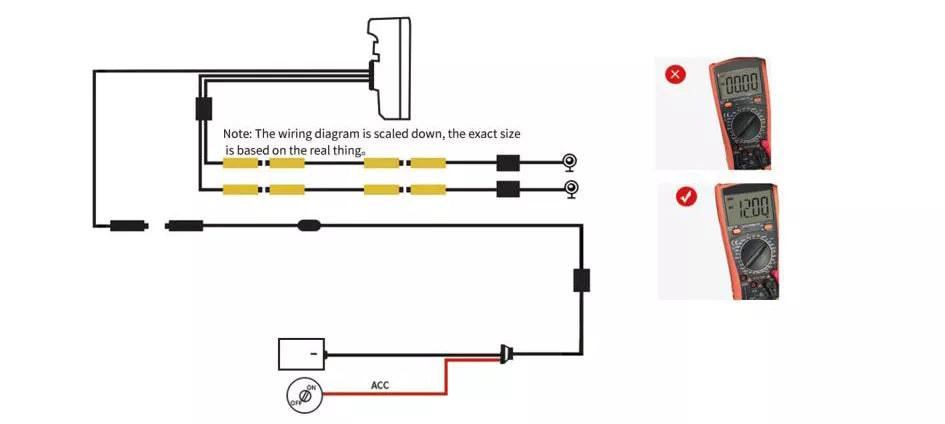

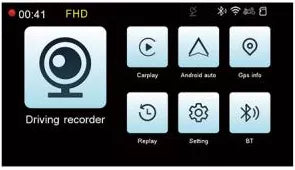
 oder
oder  sich entsprechend den Nutzungsanforderungen mit dem Bildschirm-Casting verbinden.
sich entsprechend den Nutzungsanforderungen mit dem Bildschirm-Casting verbinden.














